Envíe contenido a Evernote en tiempo récord usando borradores para iOS
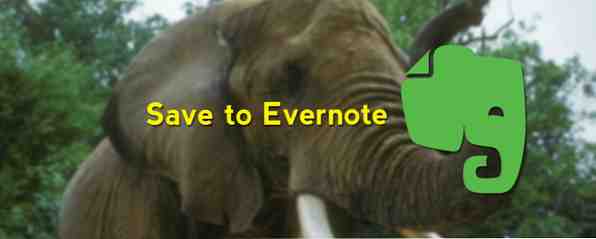
Hay varias formas de obtener contenido de su dispositivo iOS en Evernote. Obtener contenido en Evernote más rápido con estas aplicaciones iOS. Obtener contenido en Evernote más rápido con estas aplicaciones iOS. Aplicaciones de iOS diseñadas para agregar contenido a sus computadoras portátiles en la nube sin tener que iniciar la aplicación. Lea más, pero la aplicación de notas Drafts se apila sobre las funciones avanzadas para enviar texto directamente a cuadernos y notas individuales de Evernote designados, así como también para usar plantillas para escribir rápidamente.
Hemos examinado de cerca los Borradores Borradores: La aplicación de Ultimate Notes para iPhone y iPad [iOS] Borradores: La aplicación de Ultimate Notes para iPhone y iPad [iOS] Hay docenas de aplicaciones de notas en la tienda de aplicaciones de iTunes, y si usted es un usuario de iPhone o iPad, probablemente ya tenga algunas aplicaciones de notas en su dispositivo. Muy a menudo una aplicación ... Lea más antes, pero aún no se ha tocado configurar acciones personalizadas en Borradores para trabajar específicamente con Evernote. La configuración requiere un poco de esfuerzo, pero si usted es un usuario frecuente de Evernote, estas acciones pueden ahorrarle algunos toques y poca molestia..
Cómo funciona
Drafts es una aplicación de notas que se puede utilizar de forma independiente y con otras aplicaciones de iOS. Las acciones se pueden configurar para exportar texto en segundo plano a otras aplicaciones, como Twitter, Google+, Mensajes, Dropbox y Correo. También es útil para enviar contenido en el portapapeles de iOS a otra aplicación sin tener que abrir la última aplicación..

Los borradores se pueden configurar para que se abran con una página en blanco para que pueda comenzar a escribir o pegar el contenido de inmediato, y luego con un solo toque exportar contenido a una aplicación designada.
A veces, al usar Evernote, se necesitan varios toques para escribir o pegar contenido en un cuaderno. Además, si su cuenta de Evernote está repleta de recortes de diferentes dispositivos, puede llevar algún tiempo sincronizar todo desde su cuenta de Evernote. Las siguientes acciones abordan estos temas.
Configuración de una acción de Evernote
Los borradores vienen preinstalados con una acción de Evernote, que se encuentra al presionar el botón de compartir en la parte superior derecha. Cualquier contenido escrito en la nota de Borradores actual puede enviarse a Evernote como una nueva nota simplemente tocando Guardar en Evernote acción.
Ahora podemos ver cómo está configurada esta acción de Evernote en Borradores. Toque el botón de engranaje superior derecho en el panel de acciones, toque en Gestionar acciones y luego toque para abrir la acción de Evernote.

Como puede ver en la captura de pantalla a continuación, la acción le permite designar en qué panel desea guardar la acción, así como obtener una confirmación antes de enviar una nota..

También puede permitir que la acción utilice la primera línea de contenido como título de la nueva nota en Evernote. Con esta acción, la nueva nota se guardará en su cuaderno predeterminado en Evernote. Al tocar el botón de organización superior derecho le permite mover la opción a la parte superior de la pila para acceder a ella más rápidamente.
Entonces el Enviar a Evernote la acción es bastante directa; Pruébalo y verás cómo funciona. Y, por cierto, si aún no lo ha hecho, tendrá que desplazarse por la configuración y vincular su cuenta de Evernote a Borradores primero.

Ahora vamos a crear una acción personalizada que le ahorrará unos cuantos toques más al exportar una nota a Evernote.
Creación de una acción personalizada de Evernote
Supongamos, por ejemplo, que quiero crear una nota en mi cuaderno MakeUseOf que utilizo para guardar ideas de artículos. En lugar de abrir Evernote cada vez que quiero hacer esto, puedo usar una acción de Borradores que me permite agregar ideas a la misma nota. Y puedo usar otra acción que agregará texto copiado a la nota de ideas, con un solo toque. Aquí es cómo configurar una acción personalizada.
Toque en el botón de engranaje superior derecho en el Comportamiento cristal. Desplácese hasta la Acciones personalizadas sección y toque en Acciones de Evernote, y luego toque el botón más para crear una nueva acción.
A continuación, asigne un nombre a la acción. Reemplace la etiqueta del título con el nombre exacto de la nota a la que desea anexar una nota de Borradores. También escriba el nombre exacto del cuaderno de Evernote en el que se guarda la nota. Naturalmente, el cuaderno y la nota deben crearse antes de que pueda crear esta acción.

A continuación, seleccione para anteponer contenido (pegado sobre notas existentes) o agregar contenido (pegado debajo de notas existentes) para esta acción.
Bajo donde dice la plantilla, la etiqueta [[borrador]] inserta el contenido que escribes en una nota de Borradores. Así que deja eso como está. A continuación, agregue otra etiqueta tocando el botón Ayuda de la etiqueta. Copie la etiqueta [[line | n]]. Pegar el “línea” etiqueta debajo del “borradores” etiqueta, que creará un espacio entre el contenido nuevo y el anterior. Puedes ver esto en la captura de pantalla de arriba..

Ahora guarda la acción y pruébala. La nueva acción aparecerá en la parte inferior del panel de acciones, pero recuerde que puede moverla a la parte superior o a otro panel.
Pegar a Evernote
Otra acción personalizada útil es una para simplemente agregar (pegar) texto copiado en el portapapeles de iOS a una nota designada o una nota nueva. Esta acción ni siquiera requiere que pegue el contenido en Borradores. Simplemente toca la acción y Borradores exportará el texto copiado a tu cuaderno designado y anotará.
La acción se configura como la anterior, pero reemplaza la “borrador” etiqueta con una etiqueta [[portapapeles]], y asigne un nombre diferente a la acción.

Ponga los borradores en acción
Si bien hay otras aplicaciones como el EverMemo recientemente revisado que puede exportar contenido a Evernote, las acciones que hemos creado en este tutorial muestran cómo se pueden usar los Borradores para personalizar acciones para las notas individuales y cuadernos a los que desea enviar contenido rápidamente..
En la configuración de Borradores, en la sección Acciones personalizadas, puede tocar el enlace a la Biblioteca de acciones de Borradores [Ya no está disponible] que presenta acciones creadas por otros usuarios de Borradores. Puedes tomarlos como son o usarlos como inspiración para tus propias acciones..
Háganos saber si este tutorial le resultó útil y cuéntenos sobre otras acciones que utiliza en Borradores para realizar el trabajo.
Explorar más sobre: Evernote, aplicaciones para tomar notas.


